- লেখক Jason Gerald [email protected].
- Public 2023-12-16 10:57.
- সর্বশেষ পরিবর্তিত 2025-01-23 12:07.
এক্সবক্স 360০ সেট আপ করা বেশ কঠিন হতে পারে, বিশেষ করে যদি আপনার বাচ্চা থাকে বা আপনি প্রযুক্তিবিদ হন। এই গাইড আপনাকে সত্যিই আপনার Xbox 360 সেট আপ করতে সাহায্য করবে, অথবা আপনার সন্তানকে কিভাবে এটি সেট আপ করতে হবে তা শেখাবে।
ধাপ

পদক্ষেপ 1. শুরু করার আগে টিভির কাছে একটি দৃ,়, স্তরের কর্মক্ষেত্র স্থাপন করুন (যেমন একটি ডেস্ক)।
বাক্সের বাইরে Xbox 360 নিন, তারপর কনসোল এবং বাক্সে সমস্ত তারগুলি সেই স্থানে রাখুন।

পদক্ষেপ 2. আউটপুট তারের সংযোগ করুন।
যদি আপনার একটি HDTV থাকে, তাহলে HDMI কেবলটি কনসোলের উপযুক্ত পোর্টে সংযুক্ত করুন। অন্যথায়, হলুদ, সাদা এবং লাল তারগুলি ব্যবহার করুন। পোর্টটিকে কনসোলে সংযুক্ত করার পরে, পোর্টটিকে আপনার টিভিতে সংযুক্ত করুন।

ধাপ the. বিদ্যুতের তারের এক প্রান্তকে এক্সবক্সের সাথে সংযুক্ত করুন, এবং অন্য প্রান্তটিকে অ্যাডাপ্টারের সাথে (চিত্রের মতো) সংযুক্ত করুন।
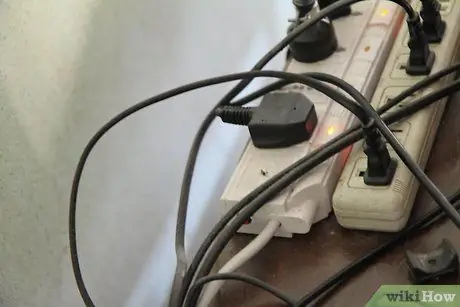
ধাপ 4. অ্যাডাপ্টারটিকে একটি পাওয়ার উৎসের সাথে সংযুক্ত করুন।
কনসোল যেখানে সংরক্ষিত আছে সেখান থেকে পাওয়ার সোর্স দূরে নয় তা নিশ্চিত করুন।

ধাপ 5. সমস্ত তারের সংযুক্ত হওয়ার পরে, কনসোলটি একটি সমতল স্থানে রাখুন, তারপরে কনসোলটি চালু করুন।
আপনার যদি একটি ওয়্যারলেস কন্ট্রোলার থাকে, তাহলে কন্ট্রোলারটি চালু করতে আলতো করে পাওয়ার বোতাম টিপুন (দেখানো হয়েছে)।

পদক্ষেপ 6. নিয়ামক সেট আপ করুন।
বিক্রয় প্যাকেজে, আপনি একটি তারযুক্ত বা বেতার নিয়ন্ত্রক পেতে পারেন। একটি ওয়্যারলেস কন্ট্রোলার সংযোগ করতে, কন্ট্রোলারের মাঝখানে এক্স বোতামটি ধরে রাখুন যতক্ষণ না কন্ট্রোলারটি ফ্লাশ হয়, তারপর এক্সবক্সের সামনের ছোট সাদা বোতাম টিপুন। এর পরে, কন্ট্রোলারের শীর্ষে ছোট সাদা বোতামটি ধরে রাখুন। আপনার যদি ওয়্যার্ড কন্ট্রোলার থাকে তবে এক্সবক্সের সামনের অংশে কন্ট্রোলারটিকে উপযুক্ত পোর্টে লাগান।
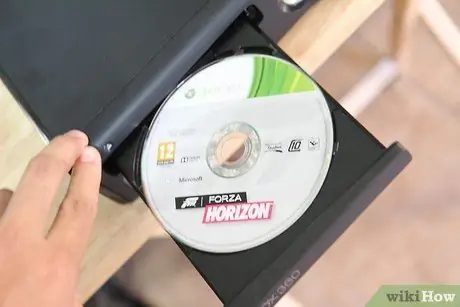
ধাপ 7. অপটিক্যাল ড্রাইভ ড্রয়ার খোলার জন্য Xbox এর বাম দিকে রুপালি বোতাম টিপুন।
তারপরে, মুভি বা গেমের সিডি/ডিভিডি ertোকান এবং আবার সিলভার বোতাম টিপুন। নিরাপদ! আপনার Xbox এখন গেম খেলতে বা সিনেমা দেখার জন্য ব্যবহার করা যেতে পারে।
পরামর্শ
- কিছু ধরণের টিভিতে একাধিক HDMI সংযোগ থাকে। নিশ্চিত করুন যে আপনি Xbox সংযোগ করার সময় সঠিক HDMI ইনপুট নির্বাচন করুন।
- আপনি যদি ওয়্যারলেস কন্ট্রোলার ব্যবহার করেন, তাহলে ব্যাটারিটি চালু করার আগে কন্ট্রোলারের পিছনের অংশে insোকান তা নিশ্চিত করুন।
- হলুদ, সাদা এবং লাল তারের একটি ছোট বাক্স রয়েছে যার মধ্যে স্লাইড সুইচ রয়েছে। যদি Xbox ভিডিও আউটপুটে সমস্যা হয়, তাহলে আপনার টিভি আউটপুট (HDTV বা SDTV) অনুযায়ী সুইচটি স্লাইড করুন।
সতর্কবাণী
- এক্সবক্সের অপটিক্যাল ড্রাইভে গেম থাকলে স্লাইড করবেন না। অপটিক্যাল লেন্স স্থানান্তরিত করা খেলার টুকরা ক্ষতি করতে পারে।
- এক্সবক্স হল হার্ডওয়্যারের একটি ভঙ্গুর অংশ। কনসোল ব্যবহার করার সময় সতর্ক থাকুন।
- Xbox (বা কোন কনসোল) স্লাইড করা এড়িয়ে চলুন। আপনার যদি কনসোলটি স্লাইড করার প্রয়োজন হয় তবে ড্রাইভের ক্ষতি রোধ করতে কনসোলটি বন্ধ থাকাকালীন এটি করুন।






